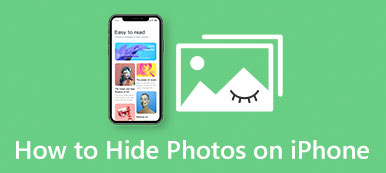Sekvenční fotografie na iPhone vám umožní rychle zachytit více snímků pouze jedním tlačítkem spouště. Jedná se o cennou a pohodlnou funkci, která vám pomůže zachytit spoustu obrázků najednou. Ať už se snažíte zachytit rychle se pohybující objekt, nebo chcete mít dokonalý snímek, série fotografií na vašem iPhone vám může pomoci dosáhnout vašeho cíle. Tento příspěvek vám pomůže seznámit se s touto funkcí a naučí vás přenášet tyto fotografie v nejlepší kvalitě.
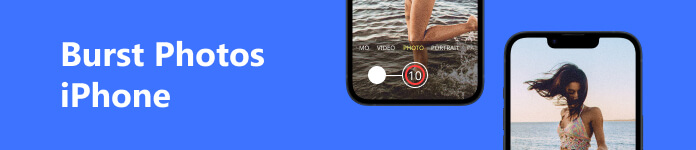
- Část 1: Co jsou sériové fotografie na iPhone a jak je otevřít
- Část 2: Jak sledovat sériové fotografie na iPhone
- Část 3: Přeneste sériové fotografie z iPhone, abyste je mohli snadno zkontrolovat
- Část 4: Časté dotazy o iPhone Burst Photos
Část 1: Co jsou sériové fotografie na iPhone a jak je otevřít
Sériová fotografie na iPhonu je funkce, která umožňuje zachytit sérii fotografií v rychlém sledu podržením spouště. Když stisknete a podržíte tlačítko spouště v aplikaci Fotoaparát, váš iPhone pořídí sérii fotografií rychlostí 10 snímků za sekundu (u novějších modelů iPhone).
Funkce sériového snímání je užitečná v situacích, kdy chcete zachytit rychle se pohybující objekt, jako je sportovní událost nebo hrající si dítě. Po pořízení série fotek si je můžete prohlédnout v aplikaci Fotky a vybrat ty nejlepší, které si chcete ponechat. Funkci můžete také použít k vytváření animací, časosběrných videí nebo kompozitních obrázků.
Chcete-li na iPhonu pořídit sérii fotografií, otevřete aplikaci Fotoaparát, zaměřte snímek a stiskněte a podržte tlačítko spouště. Fotoaparát bude fotografovat, dokud neuvolníte tlačítko nebo dokud se nezaplní vyrovnávací paměť. K pořízení série fotografií můžete také použít tlačítko pro zvýšení hlasitosti na boční straně vašeho iPhone.
Část 2: Jak sledovat sériové fotografie na iPhone
Pokud se potřebujete naučit, jak sledovat sériové fotografie, můžete se naučit, jak to udělat v této části. Postupujte podle následujících kroků:
Krok 1 Otevřete aplikaci Fotky. Najděte sérii fotografií, které si chcete prohlédnout. K vyhledání série fotografií můžete procházet knihovnou nebo použít funkci vyhledávání.
Krok 2 Klepnutím na sérii fotografií ji otevřete. Ve spodní části obrazovky uvidíte miniaturu celé série. Přejetím prstem doleva nebo doprava po miniatuře zobrazíte jednotlivé fotografie v sérii.
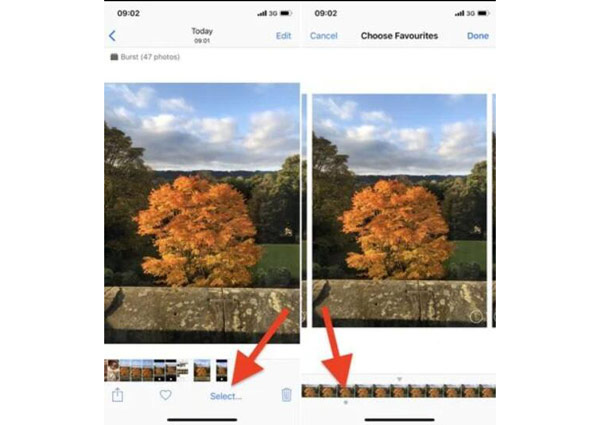
Krok 3 Chcete-li vybrat fotografie, které si chcete ponechat, klepněte na vybrat ve spodní části obrazovky. Přejetím doleva nebo doprava zobrazíte jednotlivé fotografie v sérii a klepněte na fotografie, které si chcete ponechat.
Krok 4 U vybraných fotografií se objeví zaškrtnutí. Klepněte Hotovo v pravém horním rohu obrazovky. Vyberte preferovanou možnost a klepněte na Hotovo. Můžete k nim přistupovat ve své knihovně fotografií jako k jakékoli jiné fotografii.
Část 3: Přeneste sériové fotografie z iPhone, abyste je mohli snadno zkontrolovat
Sériové fotografie zaberou na vašem iPhonu dostatek místa. Přenos sériových fotografií z iPhonu do počítače vám může pomoci ušetřit úložiště na vašem iPhonu. Můžeš použít Apeaksoft iPhone Transfer udělat toto. Tento software vám pomůže přenést sériové fotografie v původní kvalitě. Můžete si být jisti, že toto množství obrázků zabere na vašem iPhone příliš mnoho místa.

4,000,000 + Stahování
Přeneste data a soubory iOS do počítače bez ztráty.
Chcete-li je přenést, pracujte se všemi verzemi a modely iOS.
Převeďte sériové fotografie HEIC na JPG, abyste je mohli rychle zkontrolovat.
Zálohujte soubory, včetně série fotografií, videí a tak dále.
Krok 1 Nejprve můžete svůj iPhone připojit k počítači. Poté se na obrazovce zobrazí informace o vašem zařízení.

Krok 2 Na levém panelu můžete vidět různé typy médií. Můžete přejít k výběru požadovaného souboru pro přenos do PC.

Krok 3 Po výběru série fotografií na vašem iPhone klikněte na Export do počítače knoflík. A vyberte cíl vaší složky.

Krok 4 Můžete si vybrat cíl pro sériové fotografie. Po dokončení je můžete zobrazit ve složce počítače.

Část 4: Časté dotazy o iPhone Burst Photos
Jaký maximální počet fotografií mohu pořídit v sérii?
Maximální počet fotografií v sérii závisí na modelu vašeho iPhone a dostupném úložném prostoru ve vašem zařízení. Novější modely iPhonu dokážou zachytit až 10 snímků za sekundu, starší modely až 3. Záleží také na rozlišení a formátu vašich fotografií.
Co se stane, když mi dojde úložný prostor při pořizování sériové fotografie?
Pokud vám během pořizování sériové fotografie dojde úložný prostor, váš iPhone přestane fotografovat a zobrazí chybovou zprávu. Abyste tomu zabránili, ujistěte se, že máte v zařízení před pořízením série fotek dostatek volného místa. Takže můžete změnit velikost velkých fotografií nebo použijte Apeaksoft iPhone Transfer k přesunutí těchto velkých obrázků.
Mohu k vytvoření živé fotografie použít sériové fotografie?
Ano. Sekvenční fotografie můžete použít k vytvoření a Live Photo na vašem iPhone. Vyberte sériové fotografie, které chcete použít, otevřete aplikaci Fotky a klepněte žít v levém horním rohu obrazovky a postupujte podle pokynů k vytvoření živé fotografie.
Proč investovat do čističky vzduchu?
Závěrem lze říci, sériové fotografie na iPhonu dokáže zachytit okamžik v čase s přesností a rychlostí. Ať už jste profesionální fotograf nebo jen někdo, kdo rád fotí, sériové fotografie iPhone vám pomohou získat pokaždé perfektní snímek. Budete-li se řídit výše uvedenými tipy a triky, budete na dobré cestě ovládnout umění sériové fotografie na vašem iPhonu. A pokud chcete přenést toto velké množství fotografií, můžete použít Apeaksoft iPhone Transfer, abyste zachovali kvalitu images.fer těchto velkých množství fotografií, můžete použít Apeaksoft iPhone Transfer, abyste zachovali kvalitu obrázků.